新しいMacでiCloudの写真をオフにしても同期しない設定が分からず、撮ったばかりの家族写真が消えそうで冷や汗をかいたことはありませんか。
実際には数分で完了する手順を踏むだけで、iCloud上の写真をそのまま残したままMac内にオリジナルを保存し、不要な同期を止められます。さらにストレージを節約しながら安心してアルバム整理を進められるのが大きな利点です。
これから示すやさしいステップと応用ワザを確認し、安心して設定を済ませてください。大切な思い出を守りつつ、Macの作業環境をすっきり整える第一歩を今日から踏み出せます。
実体験からわかったiCloud写真をオフにして同期を止める手順

iCloud写真をオフにして同期を止めたいときには、iOSデバイスとMacのどちらでも設定ができるよ。自分の使い方や手元の端末に合わせて選んでみよう。
- iPhoneやiPadでオフ:手軽にモバイルから設定を切り替えたいとき。
- Macでオフ:写真アプリとiCloud設定をまとめて管理したいとき。
- オフ後のデータ確認:実際にオフしたあと写真がどうなったかをチェックしよう。
実際に設定を切り替える前に、念のため写真アプリを再起動するとスムーズだよ。キャッシュが残っていると反映に時間がかかる場合があるから、軽く閉じておくと安心だね。
システム設定からサクッとオフにする

Macの「システム設定」からぽちっと切るだけで、iCloud写真の同期がサクッと止まります。画面がシンプルだから、はじめての人でも心配なく進めやすいのがうれしいポイントです。
この方法なら他のアプリを開かずに一か所で完結する手軽さが魅力です。オフにしても既にダウンロード済みの写真やビデオは残るので、急にオフにしたいときにも安心して使えます。
①画面左上のAppleメニューからシステム設定を開く

まずはデスクトップ画面の一番上、画面左端にあるマークを見つけてください。Finderや他のアプリが前面にあるときでも、このメニューは常に表示されています。
見つけたらマークをクリックし、プルダウンメニューの中から「システム設定」を選びましょう。これで新しい設定ウィンドウが開きます。
②サイドバーでAppleIDをクリック
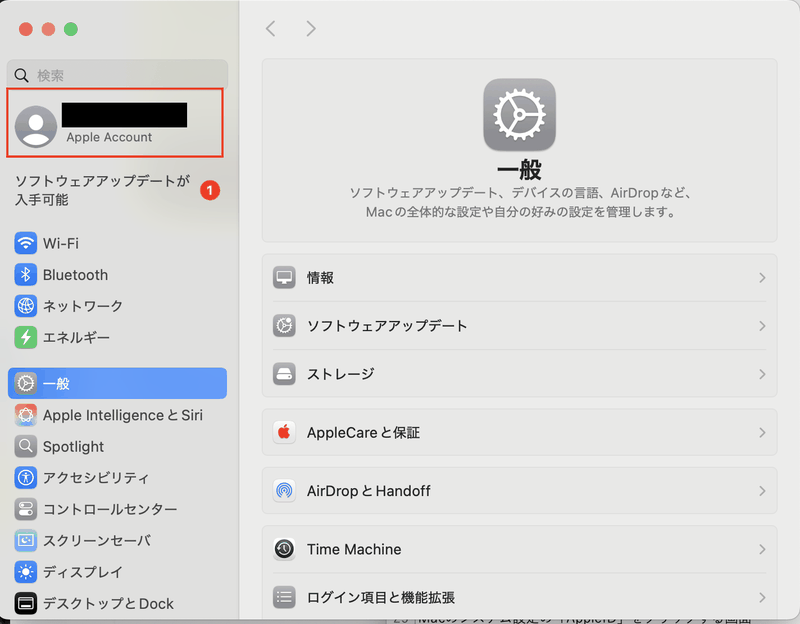
システム設定の左側にあるサイドバーを探しましょう。ユーザー名と顔写真が表示されたAppleIDの欄をクリックすると、AppleIDの詳細画面が開きます。
③iCloudを選んで写真をクリック
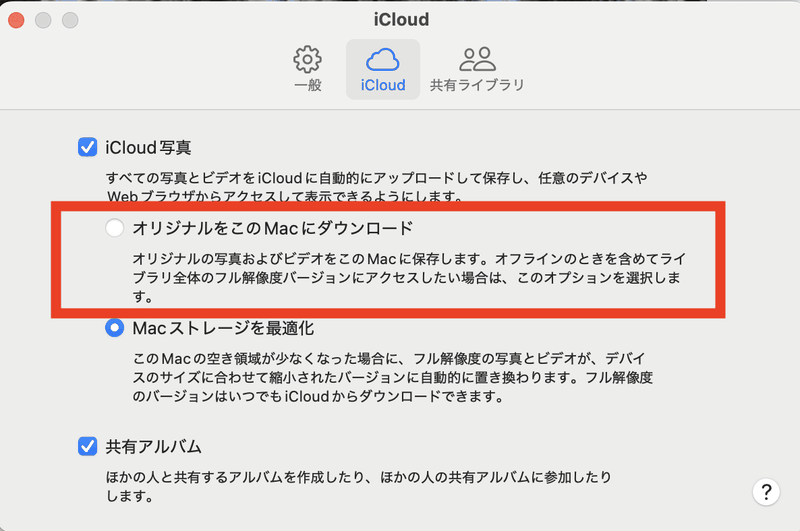
「システム設定」のサイドバーからAppleIDをクリックし、表示されたリストの中からiCloudを選びます。その画面に表示される写真をクリックして開いてください。
④iCloud写真のスイッチをオフにする
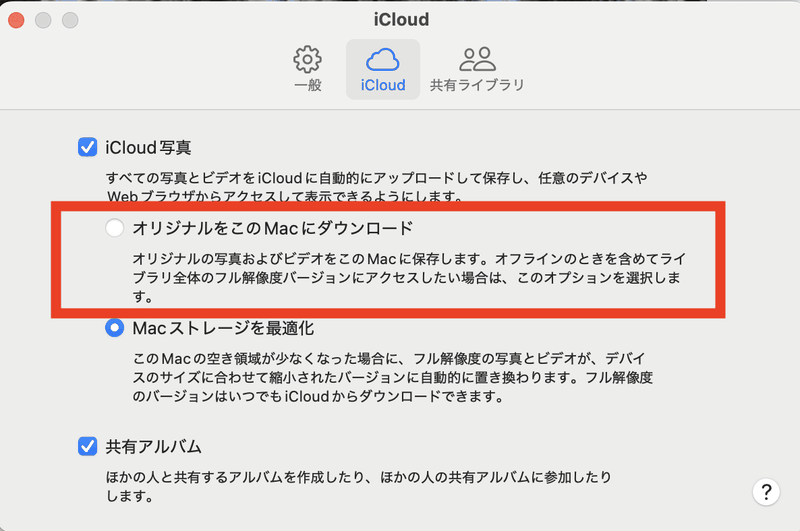
システム設定を開いて、左側の「Apple ID」を選択します。その中の「iCloud」をクリックし、「写真」を表示してください。ここにある「iCloud写真」のスイッチをクリックしてオフに切り替えます。
オフにすると端末上の写真がiCloudと同期しなくなります。ポップアップが出たら「ダウンロードしたオリジナルを残す」を選ぶと大事な写真を失う心配が減ります。
⑤確認ダイアログでオフにするを選択
ポップアップが出たら、オフにするをクリックします。これでiCloud写真の同期がちゃんと止まります。
写真アプリの設定からオフにする

写真アプリの環境設定からiCloud写真のオンオフを切り替えると、システム全体ではなく写真アプリだけで同期をコントロールできます。普段はMacだけで写真を管理しているときに気軽に切り替えられるのがうれしいポイントです。
オフにすると新しく取り込んだ写真やビデオはiCloudへアップロードされなくなり、Mac内だけにデータが残ります。ストレージを節約しながら、ローカルにある写真を自分好みに整理したい人におすすめです。
①写真アプリを起動する
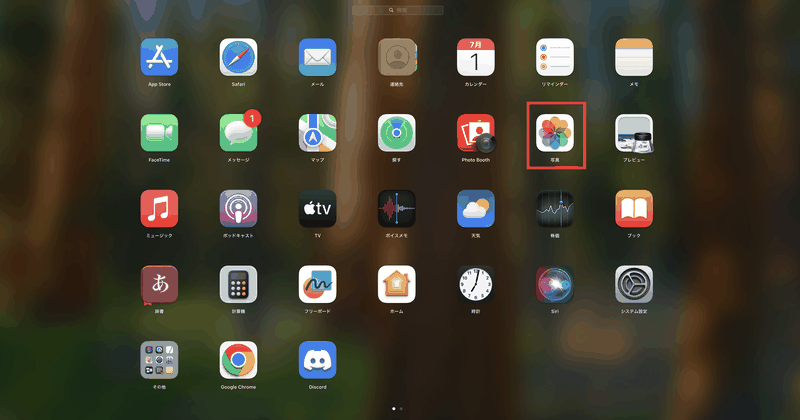
Dockに並んだ写真アイコンをクリックするとすぐ起動します。
Spotlightを使うなら⌘+Spaceを押し、「写真」と入力してReturnを押すと一発で呼び出せます。
②メニューバーの写真から設定を開く
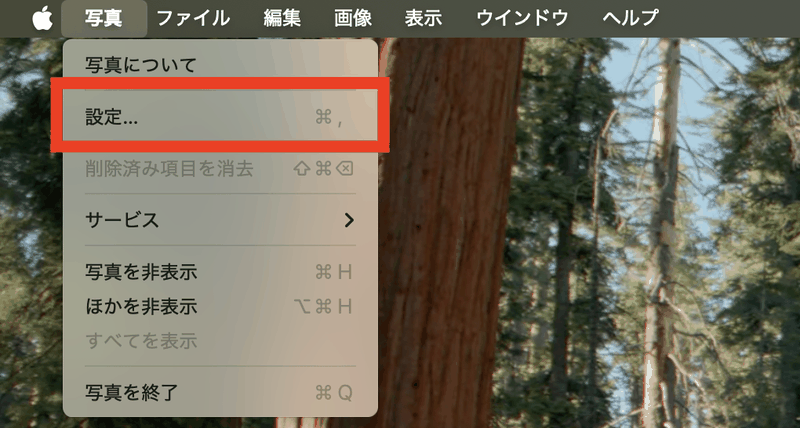
画面右上のメニューバーにあるユーザープロフィール写真をクリックします。
開いたメニューからシステム設定をクリックして設定画面を開きます。
万が一プロフィール写真が表示されない場合は、システム設定の「Dockとメニューバー」で「Apple ID」をメニューバーに追加してみてください。
③iCloudタブをクリック
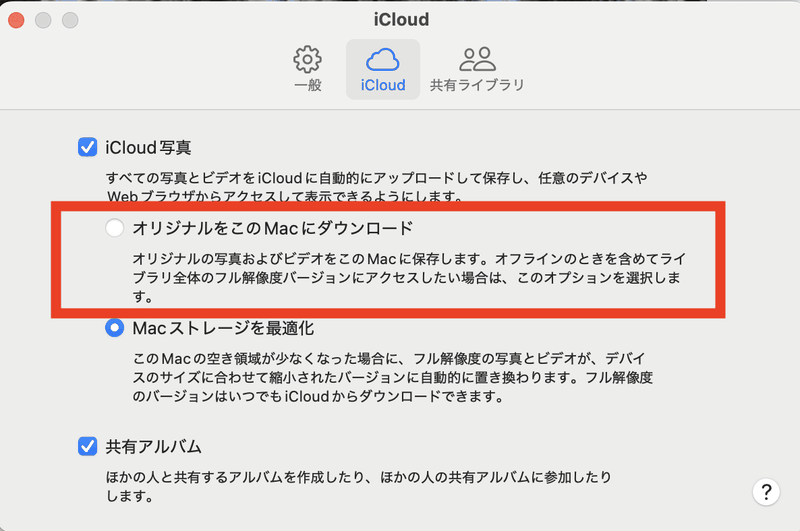
システム設定の左側にずらりと並ぶ項目からiCloudを探してクリックします。リストが長いときはスクロールすると見つけやすいです。iCloudタブを開くと、右側に同期対象のアプリやストレージ使用量が表示されるので、次の写真設定にすぐ進めます。
④iCloud写真のチェックを外す
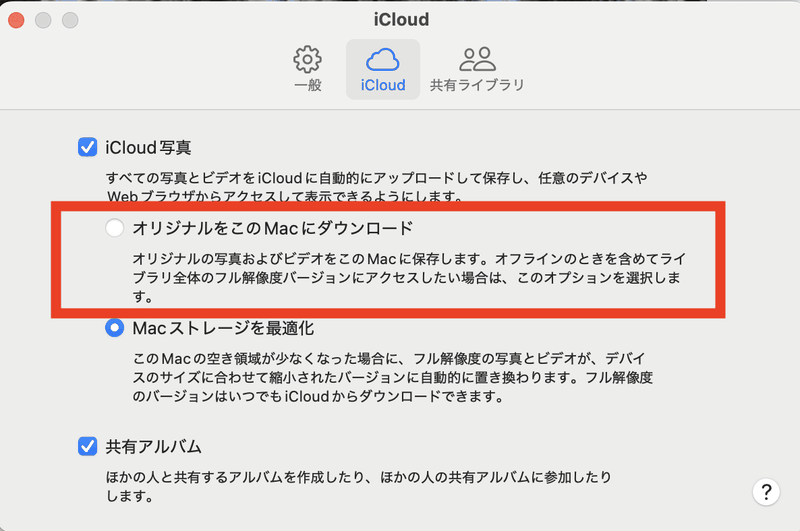
「写真オプション」のウィンドウが表示されたら、iCloud写真のチェックをクリックしてオフにします。これでMacで撮った新しい写真やビデオがiCloudにアップロードされなくなります。
チェックを外す前に、オリジナルの写真とビデオがすべてMacにダウンロードされていることを必ず確認してください。
⑤完了をクリックして設定を閉じる
設定画面の右下にある完了ボタンをクリックすると、今回の変更が保存されます。
押した瞬間にウィンドウが閉じるので、写真アプリやFinderを開いて同期が停止しているかサッと確認してみてください。
iCloud写真をオフにしたあとにできる便利ワザ

iCloud写真をオフにするとクラウド同期から解放されて、自分だけの管理ルールが楽しめます。ここからはオフにしたあとの自由度を活かす、実体験で見つけた便利ワザをご紹介します。
| 便利ワザ | メリット |
|---|---|
| 外付けHDDに写真移動 | ローカル保存で容量を気にせず管理できる |
| AirDropでサクッと共有 | 近くのMacやiPhoneと高速にやり取りできる |
| Googleフォトに手動アップロード | 別のクラウドにバックアップして安心感アップ |
| スマートアルバム活用 | 自分ルールで自動分類して探しやすくなる |
内蔵ストレージを空けるためにまとめて削除

iCloud写真をオフにするとMacの内蔵ストレージにオリジナルが残りサイズを圧迫することがあります。Finderの検索機能を使って大きなファイルだけをまとめて探し出し、一気に削除すると空き容量をぐっと増やせます。
- Finderを開く:DockやメニューバーのFinderアイコンをクリック。
- ピクチャフォルダを表示:サイドバーの「ピクチャ」を選択。
- 検索条件を絞り込む:ウインドウ右上の検索バー横にある「+」をクリックし、「ファイルサイズが」「より大きい」「100MB」と入力。
- 不要なファイルを選択:リストアップされた大容量ファイルの中から消しても問題ないものをチェック。
- ゴミ箱に移動して空にする:⌘+Deleteでゴミ箱へ移動し、Finderの「ゴミ箱を空にする」で完全削除。
検索するファイルサイズは「100MB」など任意のサイズに変更して調整してください。
Finderでピクチャフォルダを開く
Finderにピクチャフォルダが見当たらないときは、⌘+Shift+Hキーでホームフォルダを開くとすぐにアクセスできます。
不要な写真を選んでゴミ箱に入れる

写真アプリを開いてサイドバーから「写真」を選び、画面に並ぶサムネイルを表示します。
- 個別に削除したい場合はCommandキーを押しながらクリック。
- 連続した範囲をまとめて選びたいときは先頭をクリックしてShiftキーを押しながら末尾をクリック。
- ドラッグで複数を囲んで一気に選択することも可能です。
選択が終わったらキーボードのDeleteキーを押し、表示されたダイアログで「削除」をクリックするとゴミ箱に移動します。
ゴミ箱に入れた写真は「最近削除した項目」で30日間保管され、その間ならいつでも復元できます。
ゴミ箱を空にして容量を確認する
ゴミ箱に残った不要ファイルがあると、ストレージの空き容量が正しく反映されません。ここではゴミ箱を空にして、容量がどれくらい増えたか確認しましょう。
Dockのゴミ箱アイコンを右クリックして「ゴミ箱を空にする」を選択してください。不要なファイルが完全に削除されます。
画面左上のAppleメニューから「このMacについて」を選び、「ストレージ」タブをクリックしてください。空き容量が更新されていることを確認できます。
ゴミ箱を空にすると中のファイルは完全に消えてしまいます。削除してよいか慎重に確認してください。
外付けドライブに写真ライブラリを移す

写真ライブラリが巨大になってMacの内蔵ストレージを圧迫している場合は、外付けドライブに移す選択肢がとても役立ちます。容量の余裕を生み出しつつ、撮影データをひとまとめに管理できるので、バックアップもしやすくなります。
- 内蔵の空き容量を確保:写真データが増えすぎるとMacの動作に影響が出やすくなるため、外付けへ移すとスッキリします。
- 持ち運べるライブラリ:別のMacでも同じ外付けドライブを接続すれば、同じライブラリをそのまま使えます。
- 簡単バックアップ:外付けドライブとTime Machineまたは別のドライブにコピーしておけば、大切な写真を複数の場所で守れます。
- 注意したいポイント:USB3.1以降やThunderbolt対応のドライブを選び、必ず同じディスク名でマウントしてからPhotosを開いてください。
外付けドライブを接続する
MacのUSB-CまたはThunderboltポートに外付けSSDやHDDをしっかり差し込みます。バスパワー駆動のドライブはケーブルの抜けに注意しつつ、安定して通電することを確認してください。
Finderのサイドバーにドライブが表示されるまで待ち、認識されたことを必ず確認しましょう。
写真アプリを終了する
ピクチャフォルダから写真ライブラリをドラッグで移動
まずPhotosアプリを完全に終了させてから、Finderをひらいてサイドバーの「ピクチャ」を選びます。「写真ライブラリ」ファイルを見つけたら、そのままドラッグして保存したいフォルダや外付けドライブへ移動しましょう。移動中は進捗バーが表示されるので、終わるまでMacをスリープさせずに待ちます。
Photosアプリが起動中だとライブラリが壊れることがあるので、必ず終了してから作業を行ってください。
Optionキーを押しながら写真アプリを再起動し新しいライブラリを指定
Dockの写真アプリを右クリックして「終了」を選び、バックグラウンドでも動いていないことを確認してください。
キーボードのOptionキーを押しっぱなしにしつつDockの写真アプリアイコンをクリックします。
表示されたライブラリ選択ダイアログで、目的の.photoslibraryファイルをクリックして「ライブラリを選択」を押します。
外付けドライブ上のライブラリを使う場合は、事前にしっかりマウントしておきましょう。
ローカルのみの写真ライブラリをTimeMachineで守る
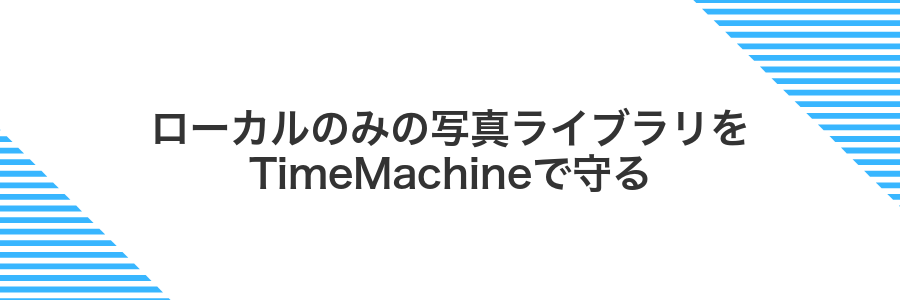
写真ライブラリをiCloudではなくMac本体だけに置くなら、外付けドライブを使ったTimeMachineバックアップが心強い味方になります。
TimeMachineは過去の状態をまるごと残せるので、大切な写真を誤って削除してしまっても簡単に復元できます。ネット接続不要で、プライバシーを守りながらローカル環境だけで安心のライブラリ管理が叶います。
TimeMachine用ドライブを接続する

Time Machine用のバックアップドライブをMacに接続します。USBケーブルは必ず本体の直接ポートに差し込み、アダプタやハブを使わないようにしましょう。
ドライブ側とMac側の両方をしっかりと差し込みます。ケーブルが緩いとバックアップ中に切断されるので、カチッと音がするまで押し込みましょう。
数秒待つとデスクトップにドライブのアイコンが現れます。見つからない場合はFinderのサイドバーにある「場所」から探してみましょう。
Time Machine用ドライブとして初めて使う場合は、フォーマットを求められることがあります。表示されたダイアログで「バックアップ用にフォーマット」を選ぶと正しく使えます。
システム設定のTimeMachineを開く

画面左上のアップルマークをクリックしてシステム設定を開いてください。サイドバーにある一般を選ぶと右側にTimeMachineが表示されます。そこをクリックするとバックアップ設定に進めます。
バックアップディスクを追加で選ぶ
画面左上のAppleメニューから「システム設定」を選び、サイドバーで「一般」→「Time Machine」をクリックします。
「バックアップディスクを追加」をクリックし、接続済みの外付けストレージを一覧から選択して「ディスクを使用」を押します。
追加ディスクはフォーマット形式がMac OS Extended(ジャーナリング)かAPFSであることを確認してください。未対応形式だと初期化が必要になります。
最新のバックアップが終わるまで待つ
画面右上のメニューバーにあるTime Machineアイコンをクリックして状態を確認します。「バックアップ中」から「最新バックアップ:今日 ○○:○○」に切り替わるまでそのまま待ちましょう。
メニューバーにアイコンがない場合はシステム設定>一般>Time Machineを開いてバックアップ状況をチェックしてください。
よくある質問

- iCloud写真をオフにするとこれまでの写真は消えますか?
-
iCloud写真をオフにしても、端末に元のファイルがダウンロードされていれば消えません。心配な場合は設定前に「オリジナルをダウンロード」を選んでおくと安心です。
- オフにした後、またiCloudに写真をアップしたいときはどうすればいいですか?
-
再び「システム設定>Apple ID>iCloud>写真」でiCloud写真をオンにすると、自動でアップロードが再開します。アップロード状況は写真アプリ下部のステータスで確認できます。
- 別のApple IDで写真を同期したい場合は?
-
まず現在のApple IDでiCloud写真をオフにし、写真がすべて端末にあることを確認します。その後「システム設定>サインアウト」でApple IDからログアウトし、新しいIDでサインインしてiCloud写真をオンにしてください。
オフにしてもiCloudにある写真は消えない?
iCloud写真をオフにしても、iCloud上に保存された写真やビデオは消えません。オフにするのはあくまでデバイスとの同期設定だけなので、サーバー上のデータはそのまま残ります。
あとでiCloudの写真を削除しても、Macに事前にオリジナルをダウンロードしておけば手元には残り続けます。設定からオリジナルをこのMacにダウンロードを選んでおくと安心です。
もう一度オンにしたら写真はまた同期される?
iCloud写真をもう一度オンにすると、お使いのMacに残っている写真やビデオが再びiCloudと同期されます。そのとき、オリジナルデータがまだMacにあるなら、そのままアップロードがはじまって、ほかのデバイスとも同じ内容にそろいます。
ただし、「ストレージを最適化」に設定していると、最初は低解像度のプレビューだけ表示されることがあります。背後ではじっくりアップロードとダウンロードが進んでいるので、ネットワーク状況に余裕があるときに切り替えると安心です。
オフにするとMacのストレージは増える?
iCloud写真をオフにしただけでは、すぐにMacの空き容量が増えるわけではありません。オフにすると新しい写真はiCloudにアップロードされなくなりますが、これまでに保存されたオリジナルはMacに残るからです。
「Macのストレージを自動最適化」を使っている場合、オフ後にオリジナルがすべてダウンロードされる設定だと、逆に容量を圧迫します。実際に空き容量を増やしたいときは、写真アプリ内の設定で「オリジナルをダウンロード」ではなく「最適化」を選んだまま写真を整理するか、使わない写真を外付けドライブへ移すと安心です。
ストレージ管理に詳しいエンジニアからのアドバイスとしては、⌘(コマンド)+スペースで「ストレージ管理」を呼び出し、「写真ライブラリ」をチェック。大きなファイルが目立つ場合は外部保存を検討すると、無理なく空き容量を確保できます。
iPhoneのiCloud写真には影響する?
MacでiCloud写真をオフにしても、iPhone側の設定を変更しないかぎりiPhoneのiCloud写真には影響しません。
もし同じApple IDでiCloud写真を完全に無効化すると、その設定はすべての端末に反映されます。Macだけで止めたい場合は、Macの「システム設定>Apple ID>iCloud>写真」でiCloud写真のチェックを外してください。
iPhoneの同期設定は「設定>ユーザ名>iCloud>写真」でiCloud写真がオンになっているか確認しましょう。
写真を全部ダウンロードしてからオフにする方法は?
iCloud写真をオフにする前に全部の写真をMacへ取り込んでおくと安心です。まずはPhotosアプリの環境設定を開き、iCloudタブでオリジナルをダウンロードに切り替えます。処理が完了するまで数分~数時間かかる場合がありますが、全ての元データを手元に残せます。
ダウンロードが終わったのを確認したら、システム設定→AppleID→iCloud→写真のチェックを外してオフにします。これでiCloud上のデータが消えても、手元のMacには写真がしっかり残ります。
「オリジナルをダウンロード」を選んでも残り枚数がゼロになるまで待ってからオフにしてください。途中でオフするとダウンロード中のデータが失われることがあります。
まとめ

これまでご紹介した手順でMacのシステム設定からiCloud写真をオフにすると、デバイス間の写真同期が止まり、手元の写真を自由に管理できます。オフにする前に必ずオリジナルをダウンロードしておけば、データの消失も防げます。
同期停止後はローカルストレージ上で思いどおりにアルバム分けや編集ができるので、気軽に写真整理を楽しんでください。バックアップも忘れずにとりつつ、自分だけの写真ライブラリを快適に整えましょう。
